excel数据如何用数据图条来显示?
1、打开excel表格,我们选中需要填充数据条的单元格,在该单元格内先输入一个“等号”。如图所示:
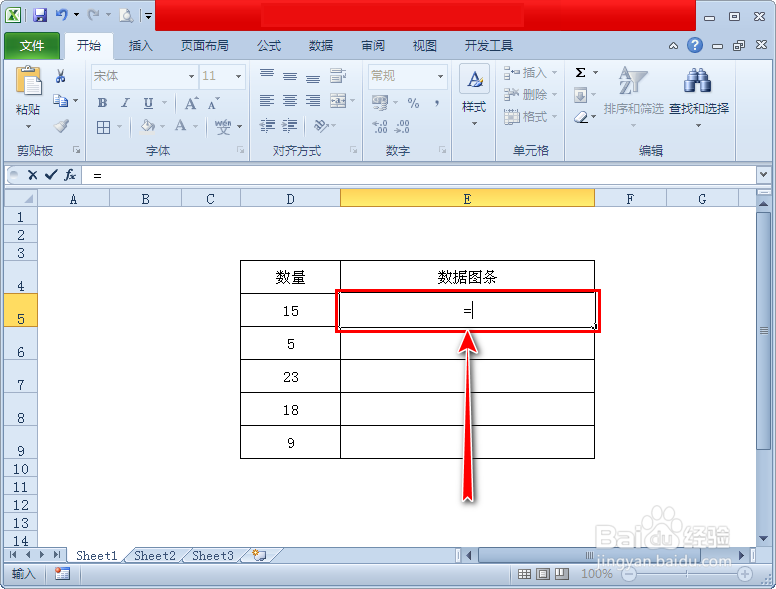
2、接着使用鼠标选中数据条的原始数据,并单击键盘上的回车键,这时数据条所在单元格内也有了相同的数据。如图所示:


3、按照上面的方法,我们也将其他数据条的单元格内填充各自的原始数据。或者选中第一个数据条的单元格,将鼠标移至该单元格右下角,当鼠标变成“+”时按住鼠标左键并往下拖动,这样单元格内也可以填充原始数据。如图所示:

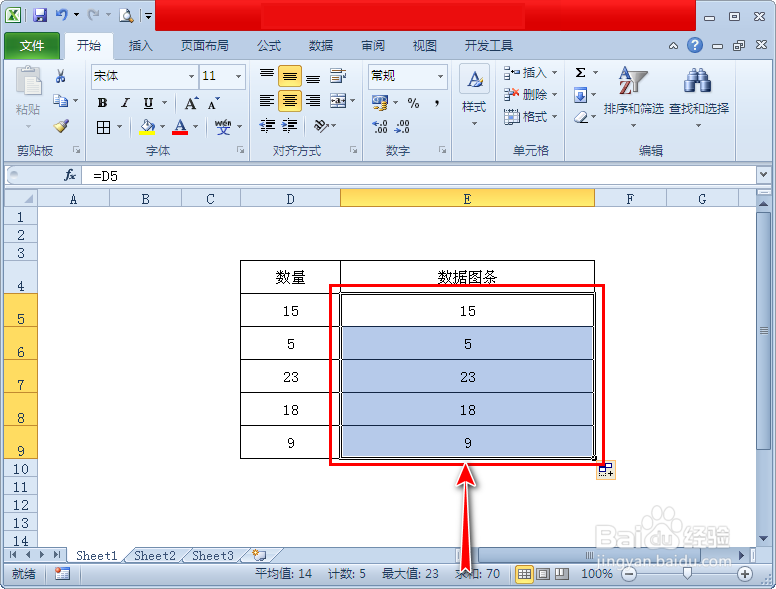
4、然后我们选中所有数据条所在的单元格,点击“开始”菜单,在其子项中找到“条件格式”选项。如图所示:
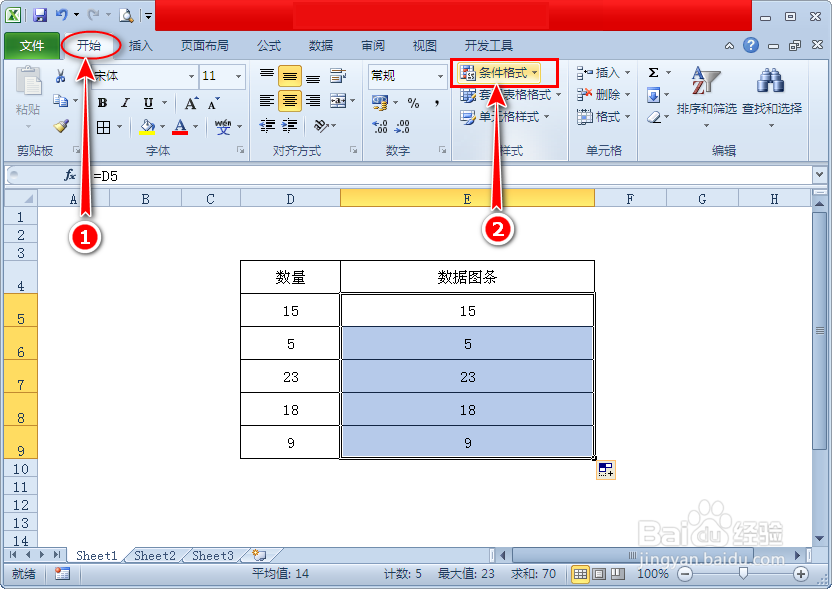
5、单击“条件格式”选项,在其扩展项中选择“数据条”子项,紧接着在“数据条”的扩展项中选择自己喜欢的数据条样式并单击,这时表格中的单元格就出现了相对应的数据条。如图所示:


6、虽然数据条已经做出来了,但是数据条内的数据依旧存在,该如何把数据去掉呢?
我们再次单击“条件格式”选项,在其子项中选择“管理规则”,这时会出现弹窗。如图所示:


7、双击弹窗中的“绿色数据条”,这时会出现“编辑格式规则”对话窗。在此对话窗中我们勾选“仅显示数据条”选项并单击“确定”按钮,再返回到表格界面时会发现数据条中没有数据了。如图所示:



声明:本网站引用、摘录或转载内容仅供网站访问者交流或参考,不代表本站立场,如存在版权或非法内容,请联系站长删除,联系邮箱:site.kefu@qq.com。
阅读量:141
阅读量:125
阅读量:141
阅读量:25
阅读量:172